限制 Windows 10 中的失敗登錄嘗試次數
已發表: 2018-06-02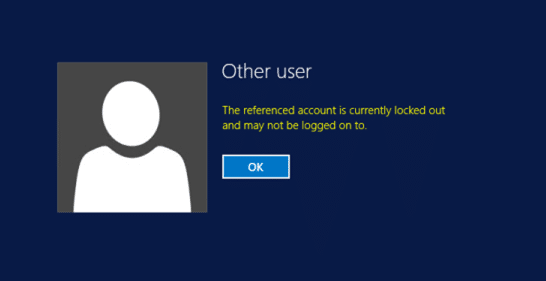
限制 Windows 10 中失敗的登錄嘗試次數:如果您在 Windows 10的鎖定屏幕上設置了密碼以防止未經授權的用戶訪問您的系統,那麼您的 PC 仍然可能容易受到攻擊者的攻擊,因為他們可以使用暴力破解破解你的密碼。 為防止這種情況發生,Windows 10 提供了一種方法來限制嘗試登錄 PC 的失敗次數,並且您還可以設置 Account Locket Duration。
引用的帳戶當前被鎖定,可能無法登錄到:
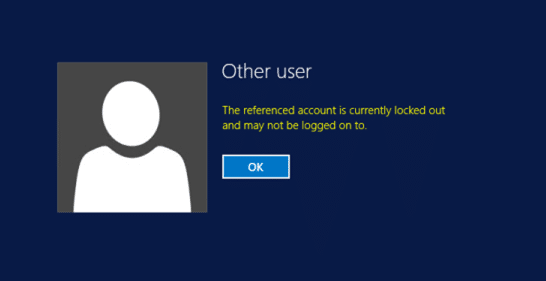
現在有兩種方法可以通過本地安全策略或命令提示符自定義上述設置。 遺憾的是,Windows 10 家庭版用戶只能使用命令提示符,因為他們沒有組策略編輯器。 因此,不要浪費任何時間,讓我們看看如何在下面列出的指南的幫助下限制 Windows 10 中失敗的登錄嘗試次數。
內容
- 限制 Windows 10 中的失敗登錄嘗試次數
- 方法一:通過本地安全策略限制登錄失敗次數
- 方法二:通過命令提示符限制登錄失敗次數
限制 Windows 10 中的失敗登錄嘗試次數
確保創建一個還原點以防萬一出現問題。
方法一:通過本地安全策略限制登錄失敗次數
注意:此方法不適用於Windows 10 家庭版用戶,請繼續方法 2。
1.按 Windows 鍵 + R 然後鍵入secpol.msc並按 Enter 打開本地安全策略。

2.導航到以下路徑:
安全設置 > 帳戶策略 > 帳戶鎖定策略
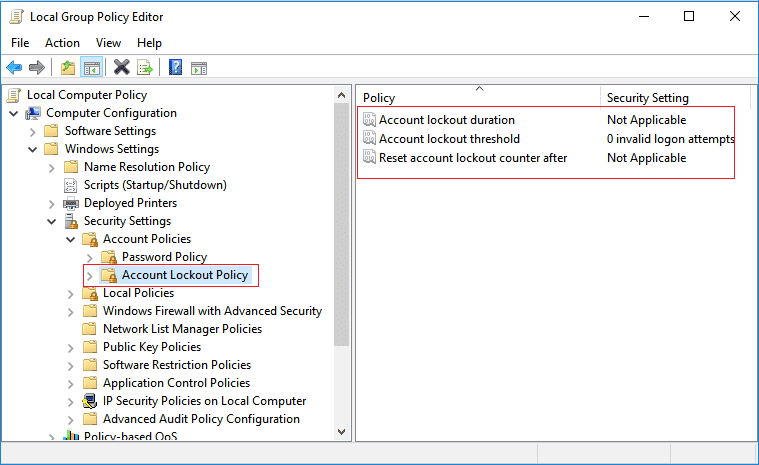
3.確保選擇帳戶鎖定策略,然後在右側窗格中您將看到以下三個策略設置:
帳戶鎖定持續時間
帳戶鎖定閾值
之後重置帳戶鎖定計數器
4.讓我們在繼續之前先了解所有三個策略設置:
帳戶鎖定持續時間:帳戶鎖定持續時間策略設置確定鎖定帳戶在自動解鎖之前保持鎖定狀態的分鐘數。 可用範圍為 1 到 99,999 分鐘。 值 0 指定帳戶將被鎖定,直到管理員顯式解鎖它。 如果 Account lockout threshold 設置為大於零的數字,則 Account lockout duration 必須大於或等於 Reset account lockout counter after 的值。
帳戶鎖定閾值:帳戶鎖定閾值策略設置確定將導致用戶帳戶被鎖定的登錄嘗試失敗次數。 在您重置它或帳戶鎖定持續時間策略設置指定的分鐘數到期之前,無法使用鎖定的帳戶。 您可以設置一個介於 1 到 999 次失敗登錄嘗試之間的值,也可以通過將該值設置為 0 來指定永遠不會鎖定帳戶。如果帳戶鎖定閾值設置為大於零的數字,則帳戶鎖定持續時間必須大於或等於重置帳戶鎖定計數器後的值。
Reset account lockout counter after: Reset account lockout counter after 策略設置確定從用戶登錄失敗到失敗登錄嘗試計數器重置為 0 之前必須經過的分鐘數。如果帳戶鎖定閾值設置為大於零的數字,此重置時間必須小於或等於帳戶鎖定持續時間的值。

5.現在雙擊帳戶鎖定閾值策略並將“帳戶不會鎖定”的值更改為0到999之間的值,然後單擊確定。 例如,在本例中,我們將此設置設置為 3。
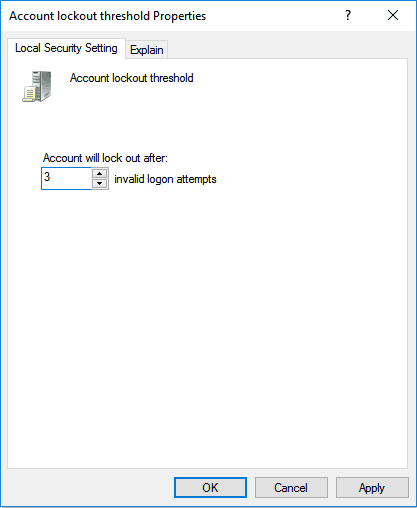
注意:默認值為 0,表示無論登錄失敗多少次,帳戶都不會被鎖定。
6.接下來,您會看到提示“由於帳戶鎖定閾值現在是3次無效登錄嘗試,因此以下項目的設置將更改為建議值:帳戶鎖定持續時間(30分鐘)和重置帳戶鎖定(30 分鐘後)”。
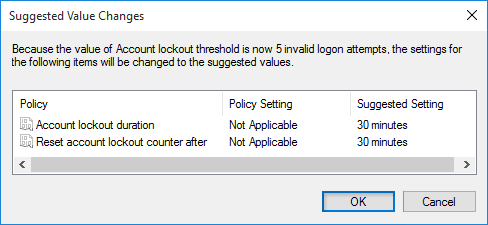
注意:默認設置為 30 分鐘。
7.在提示上單擊確定,但如果您仍想更改這些設置,請單獨雙擊“帳戶鎖定持續時間或重置帳戶鎖定計數器”設置。 然後相應地更改該值,但請記住必須大於或小於上述指定值的所需數字。
8.關閉所有內容,然後重新啟動您的 PC 以保存更改。
這是您使用組策略編輯器限制 Windows 10 中失敗的登錄嘗試次數的方法,但如果您使用的是 Windows 10 家庭版,請遵循該方法。
方法二:通過命令提示符限制登錄失敗次數
1.按 Windows 鍵 + X 然後選擇命令提示符(管理員)。
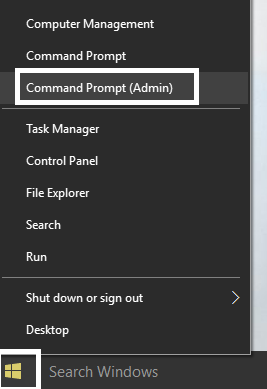
2.在cmd中輸入以下命令並回車:
淨帳戶 /lockoutthreshold:Value
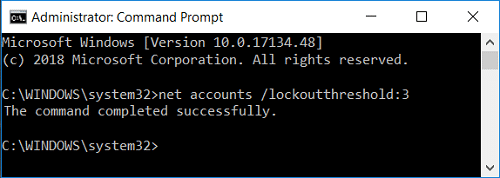
注意:將 Value 替換為 0 到 999 之間的數字,表示在帳戶被鎖定之前登錄嘗試失敗的次數。 默認值為 0,這意味著無論登錄嘗試失敗多少次,該帳戶都不會鎖定。
淨帳戶 /lockoutwindow:Value
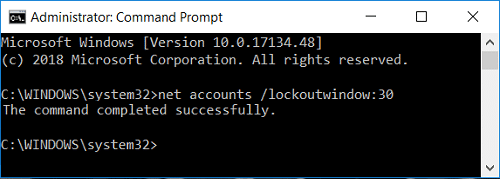
注意:將 Value 替換為 1 到 99999 之間的數字,表示從用戶無法登錄到失敗登錄嘗試計數器重置為 0 之前必須經過的分鐘數。帳戶鎖定持續時間必須大於或等於之後重置帳戶鎖定計數器的值。 默認值為 30 分鐘。
淨帳戶 /lockoutduration:Value
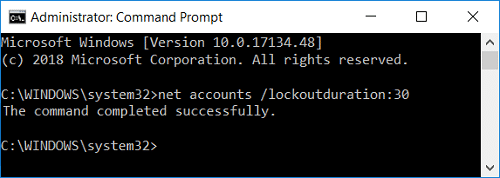
注意:將 Value 替換為 0(無)和 99999 之間的數字,表示您希望鎖定的本地帳戶在自動解鎖之前保持鎖定狀態的分鐘數。 帳戶鎖定持續時間必須大於或等於重置帳戶鎖定計數器後的值。 默認設置為 30 分鐘。 將其設置為 0 分鐘將指定帳戶將被鎖定,直到管理員明確解鎖它。
3.關閉命令提示符並重新啟動 PC 以保存更改。
受到推崇的:
- 在 Windows 10 中啟用或禁用用戶首次登錄動畫
- 如何在 Windows 10 中查看用戶帳戶詳細信息
- 在 Windows 10 中自動登錄到用戶帳戶
- 在 Windows 10 中啟用或禁用用戶帳戶
就是這樣,您已成功限制 Windows 10 中失敗的登錄嘗試次數,但如果您對本教程仍有任何疑問,請隨時在評論部分提出。
